微信的微信号怎么隐藏 如何不显示微信号
更新时间:2023-10-24 09:54:42作者:yang
微信的微信号怎么隐藏,微信是一款广受欢迎的社交媒体应用程序,但有时我们可能希望隐藏自己的微信号,以保护个人隐私和安全,如何不显示微信号成为了一些用户关注的问题。幸运的是微信提供了一些方便的设置选项,使我们可以轻松地隐藏自己的微信号。在本文中我们将探讨如何通过微信的设置来隐藏微信号,以及注意事项和风险。无论是出于隐私保护还是其他原因,我们都可以通过简单的步骤来实现这个目标。
操作方法:
1.首先我们需要下载安装并且打开微信APP,然后我们需要输入微信的账号密码登录微信。如图所示:
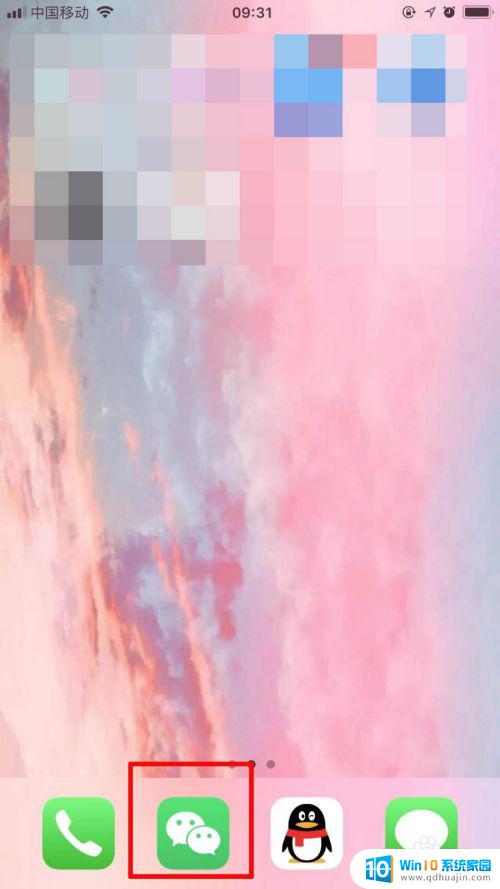
2.登录微信后,我们会进入微信的主页面,点击下方功能区的【我的】,如图所示:
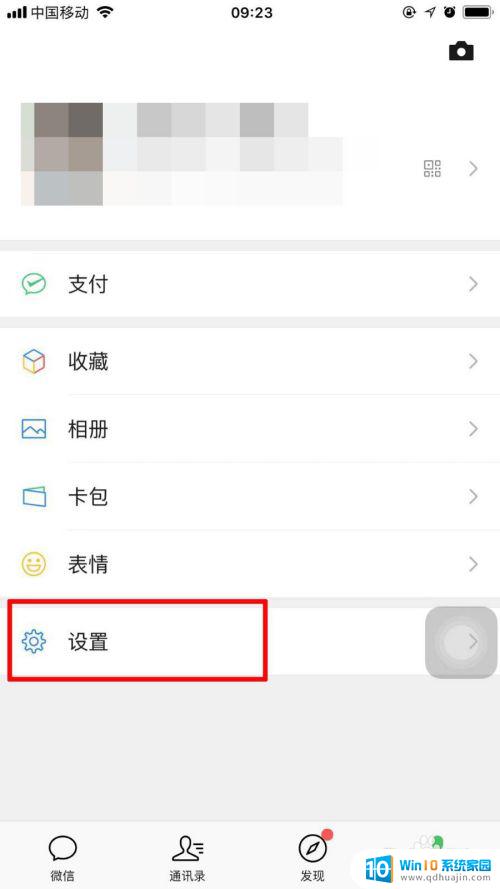
3.此时我们需要点击【我的】页面的【设置】,此时我们可以进入微信设置页,如图所示:
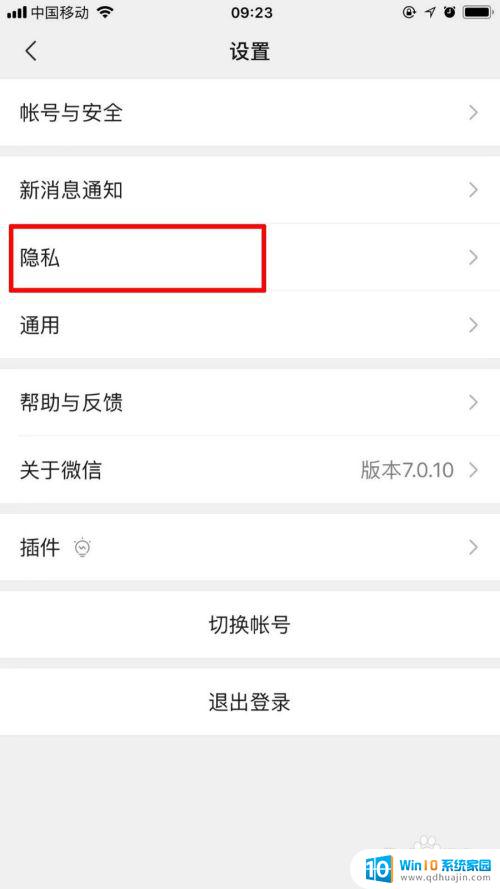
4.然后我们需要点击设置页面的【隐私】,进入隐私设置页面后点击【添加我的方式】。如图所示:
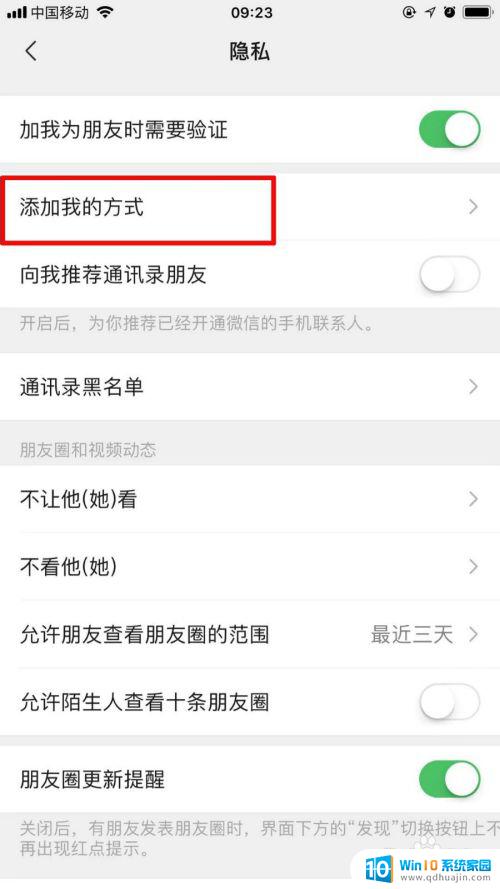
5.我们可以看见对方添加我们微信的方式,此时我们需要滑动关闭【微信号】就可以隐藏微信号了。如图所示:
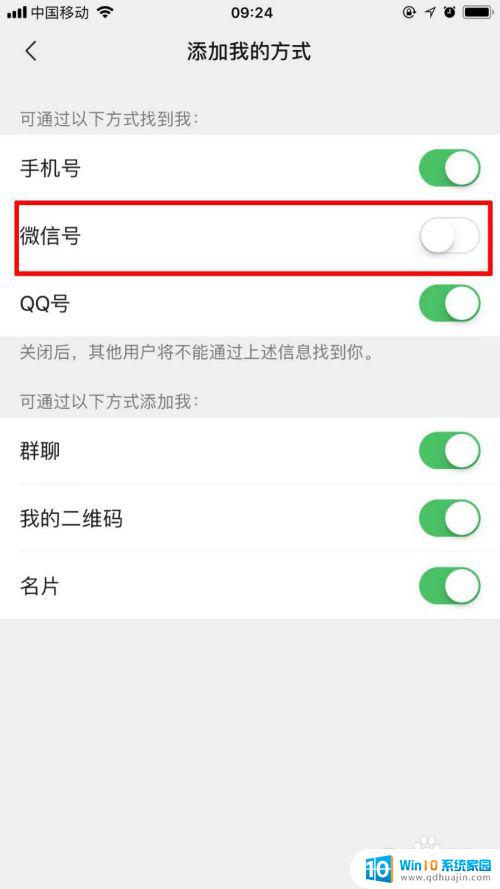
以上就是微信号怎么隐藏的全部内容,如果你遇到了这种情况,可以按照小编的步骤来解决,非常简单快捷,一步到位。
微信的微信号怎么隐藏 如何不显示微信号相关教程
热门推荐
电脑教程推荐
win10系统推荐
- 1 萝卜家园ghost win10 64位家庭版镜像下载v2023.04
- 2 技术员联盟ghost win10 32位旗舰安装版下载v2023.04
- 3 深度技术ghost win10 64位官方免激活版下载v2023.04
- 4 番茄花园ghost win10 32位稳定安全版本下载v2023.04
- 5 戴尔笔记本ghost win10 64位原版精简版下载v2023.04
- 6 深度极速ghost win10 64位永久激活正式版下载v2023.04
- 7 惠普笔记本ghost win10 64位稳定家庭版下载v2023.04
- 8 电脑公司ghost win10 32位稳定原版下载v2023.04
- 9 番茄花园ghost win10 64位官方正式版下载v2023.04
- 10 风林火山ghost win10 64位免费专业版下载v2023.04